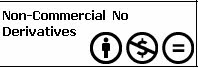Was ist eigentlich, wenn das System nicht mehr richtig funktioniert und kein Weg mehr daran vorbeiführt, es neu aufzusetzen.
Was ist eigentlich, wenn das System nicht mehr richtig funktioniert und kein Weg mehr daran vorbeiführt, es neu aufzusetzen.Da möchte man am Liebsten schreien. Denn auch, wenn mir das immer mal wieder unterstellt wird, macht doch das Herumfummeln an den Tuneables und den diversen Desktop- und Systemeinstellungen alles andere als Spaß. Schnell kommt man auf den Gedanken, erst einmal einen kleinen Spaziergang in den Park zu unternehmen, bevor man laut aufschreit und in Panik verfällt.
Zunächst einmal tief durchatmen und nachdenken:
Zum Glück hatte ich ja zumindest für diesen Fall reichlich Vorkehrungen getroffen, so dass sich das Drama dann nur auf 2h, statt der üblichen wochenlangen Arbeit beschränkte.

! Tipp1:
Es ist definitv sinnvoll bei der Erstinstallation seiner Festplatte eine Extrapartition für /home zu spendieren. Hat man das nämlich gemacht, so bleiben nicht nur die persönlichen Daten, sondern auch die persönlichen Einstellungen für alle am System angemeldeten User erhalten.
!Tipp2!
Es lohnt sich bei Opensuse regelmäßig nach jeder Softwareänderung (installieren, upgrade, löschen) mit Yast die Paketlisten zu exportieren.
Dafür kann unter Opensuse 11.0 Yast verwendet werden Im qt-Frontend klickt man nun auf Datei --> Paketliste exportieren/importieren. Im Gtk-Frontend dagegen findet man unten links unter Werkzeuge die Möglichkeit dies zu tun. Soviel ich weiß, gibt es diese Möglichkeit auch für das Ncurses-Frontend,- für den Fall das irgendwas mit dem X-Server kaputt ist. (Soviel übrigens zu der Behauptung von Zon
 ker auf dem Linuxtag 2008 die beiden Frontends würden sich nicht unterscheiden.) Die Paketliste sollte man natürlich auf einer Partition speichern, die bei einer Neuinstallation des Systems unberührt bleibt. Also nicht auf der /-Partition.
ker auf dem Linuxtag 2008 die beiden Frontends würden sich nicht unterscheiden.) Die Paketliste sollte man natürlich auf einer Partition speichern, die bei einer Neuinstallation des Systems unberührt bleibt. Also nicht auf der /-Partition.Sofern man noch Zugriff zum System hat und sogar noch Zugriff auf Yast hat, kann man Zumindest die Paketlisten noch auf eine Extra-Partition exportieren. Was man tun kann, wenn auch das nicht mehr geht, davon handelt Teil 2.
Falls man aber bei der Erstinstallation nicht so weitsichtig war und eine eigenständige /home-Partition angelegt hat, bleibt nur den Inhalt auf eine externe Festplatte zu sichern, und es nach der Neuninstallation besser zu machen ;) Am besten packt man dazu /home und alle Untervverzeichnisse als root.
root@Alucard#: tar cvfz /Pfad/zum/Backupverzeichnis/home-backup.tar.gz /home/
Beim packen bleiben dann auch die Dateiberechtigungen erhalten. Für den Fall, dass man /home nicht allzu vollgestopft hat, kann man sich mal das tool bashburner anschauen und das Verzeichnis auf CD oder DVD brenenen.
Bevor man jetzt einfach ein Neues System über das alte drüberbügelt, überlegt man sich noch, welche Dateien es noch Wert sind abgesichert zu werden. Mir fallen da gleich drei Verzeichnisse ein.
/usr/local/ Denn hier liegen für gewöhnlich die Dateien, die keinem Paket zugehörig sind. Wie zum Beispiel aus dem Sourcecode installiertes Zeug und eigene Scripte.
/etc Denn hier findet man dann die globalen Systemeinstellungen für die meisten Sachen. Dieses Verzeichnis muss möglicherweise von einer Live-CD aus gesichert und zurückgespielt werden, da es sonst zu einem I/O-Fehler kommt.
/var/cache/zypper/ Hier speichert Yast unter anderem Informationen über eingetragene Reposotories.
Für den günstigsten Fall, kann man nun das System neu aufsetzen, die /home-Partition einhängen, anschließend die Paktlisten importiern und die abgesicherten Verzeichnisse zurückspielen. Schon sitzt man wieder vor dem gewohnt eingerichteten System. :)
Folgende Reihenfolge ist zu empfehlen, nachdem alles soweit abgesichert wurde:
1) System neu aufsetzen.
2) Paketliste importieren und Pakete installieren.
3) fehlende Nutzer und Gruppen erstellen.
4) Externe, nicht in der Pakteliste enthaltene Treiber nachinstallieren. Zum Beispiel den Nvidia-Treiber.
5) Die tar Archive entpacken und zurückspielen.
Aber auch für den aller ungünstigsten Fall, dass das System nicht mehr gestartet werden kann, weil wichtige Libraries beschädigt sind oder gar fehlen, ist eine Rettung immer noch möglich.
weiter in Teil2